
اسکرول بار یک تکنیک تعاملی یا ویجت است که در آن می توان متن پیوسته، تصاویر یا هر محتوای دیگری را در یک جهت از پیش تعیین شده (بالا، پایین، چپ یا راست) روی صفحه نمایش کامپیوتر ، پنجره ، یا درگاه نمایش پیمایش کرد تا همه محتوا را می توان مشاهده کرد، حتی اگر تنها کسری از محتوا را بتوان در یک زمان روی صفحه نمایش دستگاه مشاهده کرد. این یک راه حل برای مشکل ناوبری به یک مکان شناخته شده یا ناشناخته در یک فضای اطلاعات دو بعدی ارائه می دهد. [1] همچنین به عنوان یک دسته در اولین رابط کاربری گرافیکی شناخته می شد . آنها در طیف گسترده ای از دستگاه های الکترونیکی از جمله رایانه ها، ماشین حساب های نموداری، تلفن های همراه و پخش کننده های رسانه ای قابل حمل وجود دارند. کاربر با استفاده از برخی روشهای کنش مستقیم با عناصر اسکرولبار تعامل میکند، نوار اسکرول آن عمل را به دستورات پیمایشی ترجمه میکند، و کاربر بازخورد را از طریق بهروزرسانی بصری عناصر اسکرول و محتوای پیمایش شده دریافت میکند. [2]
اگرچه طراحیهای نوار پیمایش در طول تاریخچه خود متفاوت است، اما معمولاً در یک یا دو طرف ناحیه مشاهده بهعنوان مناطق مستطیلی طولانی حاوی یک نوار (یا انگشت شست) ظاهر میشوند که میتوان آنها را در امتداد یک فرورفتگی (یا مسیر) برای حرکت دادن بدنه سند کشید . بسته به جهتی که محتوا از مرزهای خود عبور می کند، می تواند به صورت عمودی، افقی یا هر دو در پنجره قرار گیرد. برای تنظیمات دقیق تر، اغلب دو فلش در دو انتهای انگشت شست یا پایین قرار می گیرند. "شست" در محیط های مختلف نام های مختلفی دارد: در Mac OS X 10.4 به آن "پیمایش" می گویند. [3] در پلت فرم جاوا به آن "thumb" یا "knob" می گویند. مستندات دات نت مایکروسافت به آن به عنوان "جعبه اسکرول" یا "پمایش انگشت شست" اشاره می کند. در محیط های دیگر به آن "آسانسور"، "کوئینت"، "پاک"، "برف پاک کن" یا "گیره" می گویند. در محیطهای خاصی که مرورگرها از زبان آگنوستیک برای اصطلاحات نوار پیمایش استفاده میکنند، انگشت شست به عنوان «نخود» برای حرکت عمودی نوار شناخته میشود و همچنان از «پاک» برای حرکت افقی استفاده میکند.
ممکن است عملکردهای اضافی مانند بزرگنمایی/کوچک کردن یا ابزارهای مختلف برنامه کاربردی پیدا شود. بسته به رابط کاربری گرافیکی، اندازه انگشت شست می تواند ثابت یا متغیر باشد. در مورد بعدی شست های متناسب، طول آن نشان دهنده اندازه پنجره در رابطه با اندازه کل سند است که با مسیر کامل نشان داده شده است. در حالی که انگشت شست متناسب در چندین رابط کاربری گرافیکی، از جمله GEM ، AmigaOS و PC/GEOS در دسترس بود، حتی در اواسط دهه 1980، مایکروسافت آنها را تا ویندوز 95 اجرا نکرد . یک انگشت شست متناسب که به طور کامل قسمت پایین را پر می کند، نشان می دهد که کل سند در حال مشاهده است، در این مرحله ممکن است نوار پیمایش موقتاً پنهان شود. انگشت شست متناسب را نیز میتوان گاهی با کشیدن انتهای آن تنظیم کرد، مانند سونی وگاس ، یک بسته نرمافزاری غیرخطی ویرایش ویدیو . در این مورد هم موقعیت و هم بزرگنمایی سند را تنظیم می کند، جایی که اندازه شست نشان دهنده درجه بزرگنمایی اعمال شده است.
یک نوار پیمایش باید از یک نوار لغزنده متمایز شود که یک شیء مشابه بصری و در عین حال از نظر عملکردی متفاوت است. لغزنده برای تغییر مقادیر استفاده میشود، اما صفحه نمایش را تغییر نمیدهد یا ناحیه نشاندادهشده را مانند نوار اسکرول تغییر نمیدهد.
در سال 1974، حرکت مکان نما به حاشیه سمت چپ در حین استفاده از براوو، شکل آن را به یک فلش دو سر تغییر داد تا امکان پیمایش فراهم شود. با فشار دادن دکمه قرمز سمت چپ یا بالا، محتوا به سمت بالا حرکت کرد و خط کنار مکان نما به بالای پنجره رفت. با فشار دادن دکمه آبی سمت راست یا پایین، محتوا به پایین اسکرول می شود و خط بالای پنجره تا مکان نما پایین می آید. با نگه داشتن دکمه زرد وسط، مکان نما را به یک انگشت شست تغییر داد و امکان پرش به آن درصد از سند را با نشانگر مکان فعلی فراهم کرد. [4]
در سال 1977، Smalltalk یک نوار اسکرول پایدار در سمت چپ پنجره فوکوس قرار داد. با کلیک بر روی نیمه سمت راست نوار پیمایش محتوا به بالا و نیمه چپ محتوا به پایین منتقل می شود. انگشت شست وسط نوار را می توان به آرامی کشیده و درصد محتوای قابل مشاهده را نشان داد. اولین نوار پیمایش متناسب [5]
در سال 1980، Interlisp یک نوار پیمایش داشت که در سمت چپ پنجره ظاهر میشد و مکاننما به سمت چپ حرکت میکرد. انگشت شست سایه دار نوار درصد محتوای قابل مشاهده را نشان می داد و با دکمه وسط کنترل می شد. دکمه سمت چپ به سمت بالا حرکت کرد تا موقعیت انتخاب شده را به لبه بالایی پنجره منتقل کند و دکمه سمت راست به پایین اسکرول شد تا لبه بالایی پنجره را به موقعیت انتخابی منتقل کند. [6]
بین سالهای 1981 تا 1982، Xerox Star نوار پیمایش را به سمت راست حرکت داد تا از مسیر خارج شود و از شلوغی بصری بکاهد. فلش های پیمایش به سمت داخل در جهت حرکت محتوا بر اساس مطالعات کاربر نشان داده شده اند و دکمه های + و - برای پیمایش بر اساس صفحات مجاز هستند. انگشت شست یک الماس با اندازه ثابت بود، مستقل از اینکه چه مقدار از سند قابل مشاهده است. با کلیک کردن در منطقه آسانسور انگشت شست به آن قسمت از سند می پرید. [7]
در سال 1983، Apple Lisa دارای فلش هایی به سمت بالا و پایین، دکمه های صفحه و یک انگشت شست با اندازه ثابت بود.
در سال 1984، مکینتاش دارای یک مستطیل خاکستری روشن با انگشت شست "جعبه اسکرول"، مسیر "منطقه خاکستری" و فلش هایی بود که در جهت مخالف به سمت محتوایی که با فشار دادن فلش مربوطه در معرض نمایش قرار می گرفت، نشان می داد. فلش ها یک واحد را با یک کلیک حرکت می کنند یا با فشار مداوم تکرار می شوند. دکمههای صفحه حذف شدند و به جای آن میتوان مسیر آسانسور را برای رفتن به بخش بعدی کلیک کرد. با فشار دادن انگشت شست، کشیدن آن به آن نقطه خاص میرسد، مگر اینکه قبل از رها کردن، حرکت به بیرون از نوار پیمایش انجام شود و عمل لغو شود. هنگامی که یک پنجره در فوکوس نبود یا اگر کل سند در پنجره قابل مشاهده بود، یک نوار پیمایش خالی نمایش داده می شد. [8]
در سال 1985، GEM از یک انگشت شست "جعبه اسکرول" با اندازه متناسب استفاده کرد، اما در غیر این صورت مانند مکینتاش عمل می کرد. نتیجه خالص یک نوار اسکرول مدرن بود که ظاهر و احساس هیچ تفاوتی با نوار اسکرول در ویندوز امروزی نداشت. GEM به ماوس اجازه داد تا پس از کلیک کردن و نگه داشتن آن، از نوار پیمایش دورتر شود تا مشکلات هماهنگی دست و چشم کاهش یابد. AmigaOS در اواخر سال، همچنین با جعبه های اسکرول با اندازه متناسب، دنبال شد.
همچنین در سال 1985، Viewpoint از دکمه سمت راست برای جابجایی محتوا بر اساس درصد یا بر اساس پنجره به جای صفحه استفاده کرد.
در سال 1988، Open Look یک انگشت شست آسانسور با کلیدهای جهت دار به طور مستقیم روی آن ایجاد کرد. با کلیک بر روی مسیری که توسط صفحات جابجا شده است، و تکرار خودکار نشانگر را به سمت جلو هدایت می کند. لنگرهای کابل در ابتدا و انتهای سند قرار داده شده بود و مرکز آسانسور قابل کشیدن بود. [9]
در سال 1989، NeXT نوار اسکرول را به سمت چپ پنجره منتقل کرد. [10] اندازه انگشت شست با فلش های کنار هم در پایین میله به تناسب اندازه بود. اقدامات به طور خودکار تکرار می شوند و کلید alt محتوا را به پنجره منتقل می کند. انگشت شست می تواند کشیده شود و استفاده از کلید alt در حین کشیدن حرکت آن را کند می کند.
در سال 1997، PalmPilot دارای یک نوار پیمایش معمولی بود که در آن متن با استفاده از انگشت شست قابل کشیدن و فلشهایی که میتوانستند با قلم ضربه بزنند، از مرزهای صفحه گذشته است. همچنین دارای دو دکمه فیزیکی برای اسکرول کردن به بالا و پایین رفتن بود. [11]
در سال 2001، Mac OS X 10.0 از انگشت شست متناسب استفاده کرد و هر دو دکمه پیکان را به پایین نوار منتقل کرد.
در سال 2007، آیفون و iOS یک نوار اسکرول معمولی را در مرورگر وب و سایر برنامهها گنجانده بودند، اگرچه فقط برای خروجی بود و نمیتوان با آن تعامل داشت. در مخاطبین، یک نوار پیمایش از حروف برای پرش در محتوا ارائه شد. [12]
در سال 2011، Mac OS X 10.7 دکمهها را از انتهای نوار حذف کرد و بیشتر شبیه به نوار اسکرول iOS طراحی شد. با همان نسخه Mac OS X 10.7، اپل "پیمایش طبیعی" را معرفی کرد، به این معنی که صفحه نمایش در همان جهت حرکت می کند که انگشتان کاربر هنگام استفاده از حرکت اسکرول دو انگشتی حرکت می کنند. اگر انگشتان کاربر به سمت بالا حرکت کنند، محتوای صفحه بالا میرود و به کاربر امکان میدهد مطالب را در پایین صفحه بخواند و بالعکس. [13]
در نسخه 2015 مایکروسافت ورد برای مک، نوارهای اسکرول ناپدید شده معرفی شدند. هنگامی که ماوس در خارج از ناحیه نوار قرار داشت، حتی اگر پنجره مورد نظر در فوکوس بود، مکان در یک سند دیگر قابل مشاهده نبود. هدف از این تغییر، مطابقت با شیوههای طراحی استاندارد مکها برای پنهان کردن نوار اسکرول زمانی بود که فوراً برای اهداف سلسله مراتبی اطلاعات مورد نیاز نیست. [14]
کشیدن انگشت شست از نظر تاریخی روش سنتی دستکاری نوار اسکرول است. با حرکت دادن مکان نما روی انگشت شست روی صفحه و سپس فشار دادن و نگه داشتن، می توان انگشت شست را کشید. این کار اغلب با استفاده از صفحه لمسی یا دکمه کلیک چپ روی یک ماوس معمولی یا تاچ پد انجام می شود. حرکت مکان نما در حین فشار دادن به پایین، انگشت شست نوار اسکرول را برای دیدن بخش های مختلف صفحه حرکت می دهد. [15] در برنامههای بومی OS X 10.11 (و برخی از نسخههای قبلی OS X)، نوارهای پیمایش در رابط کاربری نمایش داده نمیشوند تا زمانی که کاربر از تکنیک اسکرول دیگری مانند اسکرول دو انگشتی یا استفاده از کلیدهای جهتنما استفاده کند. بنابراین، کاربر باید ابتدا با استفاده از یکی از این روشها اسکرول کند و سپس مکاننمای خود را به سمت انگشت شست، هر کجا که ظاهر میشود، حرکت دهد.
در مایکروسافت ویندوز ، دور کردن بیش از حد ماوس از انگشت شست در حالی که آن را میکشید، موقعیت اسکرول را به حالت قبلی بازنشانی میکند.
همچنین ممکن است از چرخ اسکرول روی ماوس معمولی استفاده شود. حرکت چرخ در جهت دلخواه محتوا را در همان جهت حرکت می دهد. [16] بیشتر موشها دارای چرخهای پیمایشی هستند که فقط به سمت بالا و پایین حرکت میکنند، اما برخی از موشها دارای چرخهای پیمایشی هستند که به کاربر اجازه میدهد در هر جهت (بالا، پایین، چپ یا راست)، از جمله جهتهای مورب، پیمایش کند. در حین پیمایش به بالا و پایین، جهت پیمایش صفحه در پاسخ به جهتی که کاربر روی چرخ اسکرول پیمایش می کند، بسته به تنظیمات پیمایش کامپیوتر می تواند متفاوت باشد.
دکمه های پیکان روی صفحه کلید ممکن است برای پیمایش به بالا، پایین، چپ یا راست در یک صفحه کلیک کنید. این تکنیک اسکرول معمولاً باعث می شود صفحه نمایش در مقایسه با سایر تکنیک های اسکرول بسیار کند حرکت کند. با کلیک بر روی دکمههای پیکان، صفحه به پیمایش ادامه میدهد تا زمانی که به یکی از محدودیتهای اسکرول برسد.
برای پرش فوری به آن نقطه از صفحه، یا صفحه به صفحه برای محتوای چند صفحه ای، می توان روی قسمت پایین یا بالای انگشت شست کلیک کرد. [15] پس از کلیک کردن روی پایین، پیمایش به طور خودکار شروع می شود و پس از اینکه انگشت شست به موقعیت نشانگر ماوس رسید متوقف می شود. این تکنیک اسکرول سریعتر از سایرین است و زمانی که کاربر مجبور است تعداد زیادی محتوا را به طور همزمان پیمایش کند یا زمانی که کاربر می داند دقیقاً در کجای صفحه باید به آن پیمایش کند، بهتر استفاده می شود.
بسیاری از برنامهها، مانند مایکروسافت ورد و پاورپوینت ، حاوی نوارهای پیمایشی با فلشهای جهتدار روی صفحه برای اهداف پیمایش هستند. با کلیک بر روی فلش ها، مقدار کمی از محتوا، اغلب تک خط، در یک زمان پیمایش می شود، و فشار دادن و نگه داشتن آنها با مکان نما به طور مداوم در قسمت بیشتری از صفحه حرکت می کند تا زمانی که آزاد شود. [15] گاهی اوقات، هر دو دکمه پیکان برای دستکاری سریع و دقیق بدون نیاز به کشیدن انگشت شست یا حرکت دادن ماوس در فواصل زیاد به فلش دیگر در کنار یکدیگر ظاهر می شوند (این به عنوان یک گزینه در Mac OS 8.5 ارائه شده است ). همچنین ممکن است یکی از آنها کپی شده باشد تا در هر دو انتهای نوار نشان داده شود و برای افرادی که برای دکمههای مجزا و مجاور استفاده میشوند آشنا میشوند. این دکمههای پیکان تا سیستم عامل Mac OS X 10.7 وجود داشتند ، جایی که آنها به نفع حرکات پد لمسی و موشهای چرخدار حذف شدند. [17]
در BeOS ، دکمههای پیمایش روی صفحه برای هر دو جهت در هر دو انتهای نوار پیمایش ظاهر میشوند. در چندین برنامه مایکروسافت آفیس ، دکمه های اضافی ⏪و ⏩می توانند برای پیمایش در هر صفحه استفاده شوند. [18]
یکی دیگر از تکنیک های اسکرول با نوارهای اسکرول این است که ببینید کدام دکمه ماوس را فشار داده اید. به عنوان مثال، کلیک چپ روی فلش رو به پایین ممکن است باعث شود که پنجره به پایین اسکرول شود، در حالی که کلیک راست در همان مکان به بالا اسکرول می شود (به عنوان مثال RISC OS )، یا می توان از دکمه وسط برای قرار دادن دقیق انگشت شست استفاده کرد. این فرم به مهارتهای حرکتی ظریف کمتری نیاز دارد ، اگرچه به ماوس چند دکمهای و احتمالاً سطح بیشتری از سواد رابط کاربری گرافیکی نیاز دارد.
علاوه بر این، برخی از ماشینهای دارای ویندوز دارای مکانیزم اسکرول در کنار صفحه لمسی خود هستند، همانطور که در تصویر نشان داده شده است. برای استفاده از این مکانیسم، یک انگشت روی قسمت اسکرول قرار می گیرد و به منظور پیمایش در صفحه به بالا و پایین یا چپ و راست حرکت می کند. باز هم بسته به تنظیمات پیمایش کامپیوتر، حرکت انگشت در جهات خاصی در امتداد این نواحی پیمایش میتواند منجر به جهتهای پیمایش متناظر متفاوتی شود. [19]
یک تکنیک اسکرول مدرن تر، استفاده از اسکرول دو انگشتی در ترک پد مک است. در این تکنیک نوک دو انگشت یک دست روی سطح ترک پد قرار می گیرد و بر اساس آن حرکت می کند. اگر کاربر جهت پیمایش صفحه لمسی خود را روی "طبیعی" تنظیم کرده باشد، حرکت دو انگشت او به سمت بالای صفحه باعث می شود صفحه به سمت بالا به سمت بالای صفحه حرکت کند. برعکس، حرکت انگشتان آنها به سمت پایین صفحه باعث می شود صفحه به سمت پایین به سمت پایین حرکت کند. اگر کاربر با حرکت دادن سریع دو انگشت خود روی صفحه لمسی و سپس رها کردن انگشتان خود، انگشتان خود را "تلنگر" کند، صفحه به حرکت در جهتی که در آن تکان داده است ادامه خواهد داد تا در نهایت سرعت آن کاهش یابد و متوقف شود، یا به این دلیل که یکی از به محدودیت های اسکرول رسیده است یا به این دلیل که سرعت اسکرول به قدری کاهش می یابد که در نهایت به سادگی متوقف می شود. به این ویژگی اینرسی می گویند.
تغییرات زیادی در طراحی و استفاده از نوار پیمایش سنتی پیشنهاد یا اجرا شده است. برای جلوگیری از محدود کردن دید پنجره با نوارهای پیمایش و در عین حال امکان عملکرد، استفاده از یک نرم افزار تتر (خط نازک) مرتبط با حرکت اشاره گر ماوس در اطراف تتر پیشنهاد شده است. به طور مشابه، نوار اسکرول را می توان مستقیماً در محتوایی که مفید است قرار داد، هم فضای مورد استفاده را کاهش می دهد و هم حرکات اشاره گر مورد نیاز را کاهش می دهد. [20]
گنجاندن سرنخهای بصری و عملیاتی در ناحیه نمایش نوار پیمایش میتواند نشان دهد که کدام جهتها امکان حرکت اسکرول را فراهم میکنند و همچنین کدام تعامل با نوار اسکرول در دسترس است. [20] این می تواند یک فیلد خالی برای علامت دادن به پایان لیست، غیرفعال کردن دکمه های اسکرول، و تغییرات رنگ در نوار پیمایش باشد.
برخی از نوارهای پیمایش دارای نشانگر موقعیت بصری برای کمک به تعیین مکان حرکت پیمایش در محتوا هستند. [21] برای محتوای چند صفحهای، نشانگر شماره صفحه فعلی در مقابل تعداد کل صفحه را میتوان در کنار انگشت شست در حین انجام پیمایش قرار داد، و نوارهای پیمایش گستردهتر میتوانند نمای کلی از کل صفحه را شامل شوند. در نوارهای پیمایشی مانند مواردی که در لیست های تماس تلفنی که از حروف الفبا تشکیل شده اند استفاده می شود، حرف مربوط به ناحیه فعلی را می توان بزرگتر نشان داد یا به نحوی برجسته کرد. در حالی که اینها پایدار هستند و توسط برنامه ارائه می شوند، برخی از برنامه ها و موتورهای جستجو امکان استفاده از نشانگرهای مرتبط ارائه شده یا اضافه شده توسط کاربر را می دهند. اینها می توانند کاملاً بصری باشند یا می توانند به طور خودکار عمل را در نوار اسکرول پس از رسیدن به هر نشانگر متوقف کنند. [20] اینها را می توان با رنگ یا حتی صدا تأکید کرد تا به کاربر در یافتن آنچه در محتوا نیاز دارد کمک کند.
نوار پیمایش ویژه مانند عناصر کنترل گرافیکی به سادگی با حرکت دادن یک مستطیل در هر جهت روی صفحه، امکان حرکت در اطراف فضای دو بعدی را فراهم می کند. به عنوان مثال، GtkScrollpane از GTK+ در نمایشگرهای متنی gv و ghostview پیاده سازی شده است .
مثال دیگر برای پیمایش دو بعدی همزمان، برنامه هم ترازی برای توالی پروتئین است. [22] در ابتدا، نوار اسکرول افقی مانند یک نوار معمولی به نظر می رسد. اما سپس نوار اسکرول سه ویژگی اضافی را ارائه می دهد:
در RISC OS کشیدن نوار اسکرول با دکمه سمت چپ ماوس به روش معمول عمل می کند، اما کشیدن با دکمه سمت راست باعث ناپدید شدن نشانگر و دستکاری هر دو نوار پیمایش به طور همزمان می شود. بسیاری از عملیات رابط کاربری گرافیکی در سیستم عامل RISC با کلیک راست عملکرد مرتبط اما کمی متفاوت را انجام می دهند.
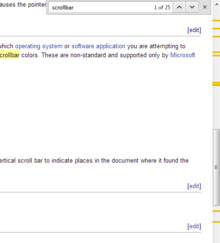
توانایی و روشهای خاص مورد نیاز برای سفارشیسازی ظاهر و عملکرد نوارهای پیمایش میتواند به میزان قابل توجهی بر اساس سیستم عامل یا برنامه نرمافزاری که میخواهید سفارشی کنید متفاوت باشد. یک روش متداول برای تغییر ظاهر نوار پیمایش در صفحات وب ، استفاده از دستورالعمل های CSS برای تغییر رنگ نوار اسکرول است. اینها غیر استاندارد هستند و فقط توسط Microsoft Internet Explorer نسخه 5.x یا بالاتر و Opera پشتیبانی می شوند . [23] [24] و در مرورگرهای مبتنی بر WebKit ، شبه عناصر وجود دارد که به آنها می گویند:
::-webkit-scrollbar::-webkit-scrollbar-button::-webkit-scrollbar-track::-webkit-scrollbar-track-piece::-webkit-scrollbar-thumb::-webkit-scrollbar-corner::-webkit-resizerWebKit همچنین شبه کلاس های زیادی را برای تغییر سبک اسکرول ها فراهم می کند. [25]
نوارهای پیمایش نیز برای رمزگذاری اطلاعات در مورد ورودی های لیست بهبود یافته اند. [26] برای مثال، Google Chrome علامتهای فرورفتگی را در نوار پیمایش عمودی معرفی میکند تا مکانهایی را در سند که یک عبارت جستجوی خاص پیدا شده است نشان دهد.
کاربران با سواد رایانه اغلب با نوارهای پیمایش آشنا هستند، اما کسانی که دانش محدودی دارند ممکن است به طور مستقیم آنها را درک نکنند، به ویژه با توجه به تغییرات اخیر، بدون کمک. [27] صرف نظر از سواد، مسائل متعددی را می توان در انواع مختلف نوارهای پیمایش و تعاملات آنها یافت. از نظر طراحی، اگر اندازه پنجره از قبل کوچک باشد، ناحیه محتوای قابل مشاهده با وجود یک نوار اسکرول بیشتر کاهش می یابد. [20] در حالی که برخی از نوارهای پیمایش ناپدید شده جدیدتر به کاهش این مشکل کمک می کنند، موارد سنتی تر از آن اجتناب نمی کنند، به خصوص زمانی که میله های افقی و عمودی وجود دارد.
از نظر کاربرد، بسیاری از مسائل رایج مربوط به دقت است. نقشه برداری بین نوار اسکرول و نمایشگر خطی است، بنابراین دقت استفاده به اندازه محتوا بستگی دارد. [28] پیمایش از طریق یک سند کوچکتر ساده تر از پیمایش در یک سند بزرگتر است. این همچنین به این معنی است که تمام بخشهای یک سند به طور یکسان تأکید میشوند و اهمیت هر بخش با استفاده از نوار اسکرول تشخیص داده نمیشود.
اغلب نشانی از جایی در محتوا وجود ندارد که اسکرول به آن رسیده باشد، مگر اینکه حرکت پیمایش برای مشاهده محتوا متوقف شود. این کار را بدون توجه به اینکه کاربر به دنبال چه چیزی میداند یا سازماندهی کلی محتوا را مشکل میکند. مواردی که دارای نشانگر هستند با تنظیمات از پیش تعیین شده در دید، مقدار و سبک محدود می شوند. [21] در صورت تلاش برای اسکرول در حین انجام عملی مانند برجسته کردن، مقدار اسکرول ممکن است با مقدار مورد نظر مطابقت نداشته باشد، بیش از حد ممکن است کاربر را مجبور به تغییر موقعیت چندین بار کند. [29] هنگام تلاش برای قرار دادن نزدیک به بالا یا پایین یک صفحه منفرد در یک مجموعه بزرگتر، بیش از حد ممکن است رخ دهد. تلاش برای تنظیم اسکرول کوچک توسط کاربر ممکن است منجر به تنظیم بزرگتر شود زیرا پیمایش یک اقدام خودکار را فعال می کند که به صفحه بعدی می رود. [15]
گزارشی در سال 1986 توسط ویلیام باکستون و براد مایرز ، تعاملات مختلف دو دست، از جمله پیمایش، کلیک کردن، و تغییر اندازه را آزمایش کرد. در مطالعه آنها کلیک کردن و تغییر اندازه به صورت موازی انجام شد. آزمایش اول آنها از شرکت کنندگان خواست تا یک کار انتخاب/موقعیت یابی را انجام دهند و آزمایش دوم آنها از شرکت کنندگان درخواست کرد که یک کار ترکیبی ناوبری/انتخاب انجام دهند. این مطالعه نشان داد که کاربران زمانی که از هر دو دست استفاده می کنند می توانند این کارها را سریعتر و به صورت موازی انجام دهند، اما نه لزوماً زمانی که از هر دو دست به طور همزمان استفاده می کنند. آنها همچنین دریافتند که هر چه وظایف مرتبطتر باشد که کاربر با هر یک از دستان خود انجام میدهد، سریعتر وظایفی را که از آنها خواسته شده است انجام میدهند. [30]
{{cite journal}}: مجله استناد نیاز دارد |journal=( کمک ){{cite book}}: CS1 maint: مکان ناشر موجود نیست ( پیوند )